En dépit du fait que Microsoftla plate-forme de stockage en nuage de, onedrive, est l'un des moins cher de tout ce que l'on peut actuellement trouver sur le marché, en termes d'espace libre, avec seulement 5 Go, l'intégration qu'il propose avec Windows, nous n'allons le trouver sur aucune autre plateforme, donc si nos besoins ne sont pas très élevés, nous pouvons en faire notre plateforme phare. Mais que se passe-t-il si nous manquons d'espace sur OneDrive ?
Avec seulement 5 Go, selon le type de fichiers que nous stockons dans notre compte OneDrive, il est probable que celui-ci se remplisse rapidement sans s'en rendre compte. Mais, si nous ne l'utilisons que pour enregistrer les documents que nous faisons sporadiquement, une copie du DNI, nos coordonnées bancaires ou en général, des fichiers qui vraiment prendre très peu de place , avec 5 Go, nous avons plus qu'assez.
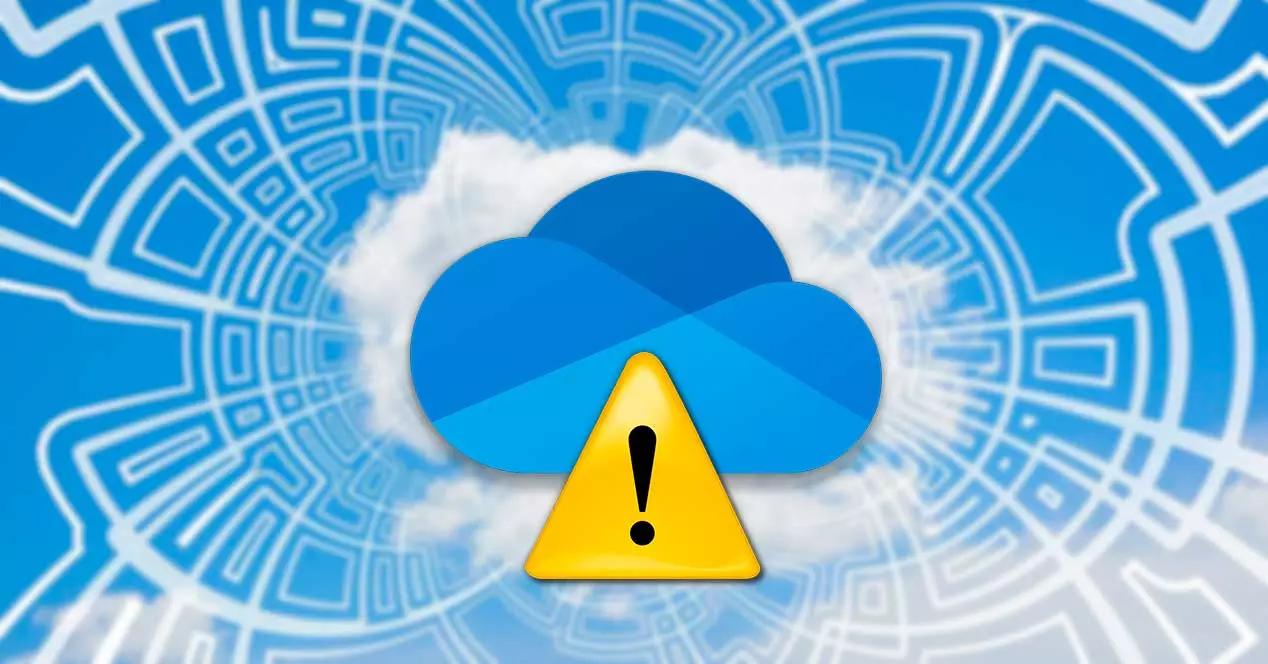
Il est également probable que nous ayons 1 To de stockage si nous sommes utilisateurs de Microsoft 365, que nous ne pouvons pas contrôler notre syndrome de Diogène numérique et stocker tout type de fichier dans OneDrive, que ce soit des applications, des vidéos ou des photographies que nous aimons conserver. Quel que soit notre cas, il viendra un moment où OneDrive nous informera que nous devrions commencer à réfléchir à libérer de l'espace ou louer de l'espace supplémentaire .
OneDrive nous permet d'étendre l'espace de 10 Go supplémentaires gratuitement si nous amenons nos amis à commencer à l'utiliser, soit un total de 15 Go. Cependant, ce processus prend du temps, du temps que nous n'avons probablement pas, nous devons donc commencer à rechercher les fichiers qui occupent le plus d'espace dans notre compte pour évaluer si nous pouvons les supprimer pour libérer de l'espace.
Rechercher des fichiers volumineux dans OneDrive
La première chose que nous devons faire est de cliquer sur l'icône OneDrive située dans la barre des tâches, à côté de l'heure, l'icône de la connexion Internet, le volume et autres. Dans la fenêtre déroulante qui s'affiche, cliquez sur la roue dentée, puis cliquez sur Paramètres, puis sur l'onglet Compte, sur Gérer le stockage .
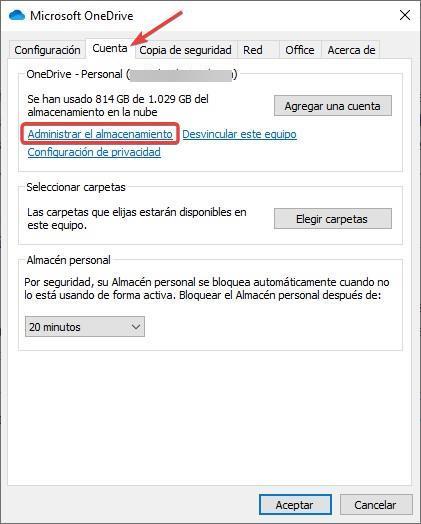
À ce moment, une page Web s'ouvrira indiquant l'espace total que nous avons contracté et celui que nous avons laissé libre. Dans le Résumé du stockage section, on retrouve les options Vider la corbeille et Qu'est-ce qui prend de la place ?

La première chose que nous devons faire est de cliquer sur Poubelle de recyclage vide et supprimer tous les fichiers qui y sont stockés. Tous les fichiers que nous supprimons dans OneDrive sont automatiquement déplacés vers la corbeille OneDrive, comme dans Windows. Ces fichiers sont conservés dans la corbeille pendant 30 jours, après quoi ils sont automatiquement supprimés de notre compte.
Ensuite, nous cliquons sur l'autre option Qu'est-ce qui prend de la place ? Dans cette section, tous les fichiers stockés dans notre compte OneDrive sont affichés, classés du plus grand au plus petit.
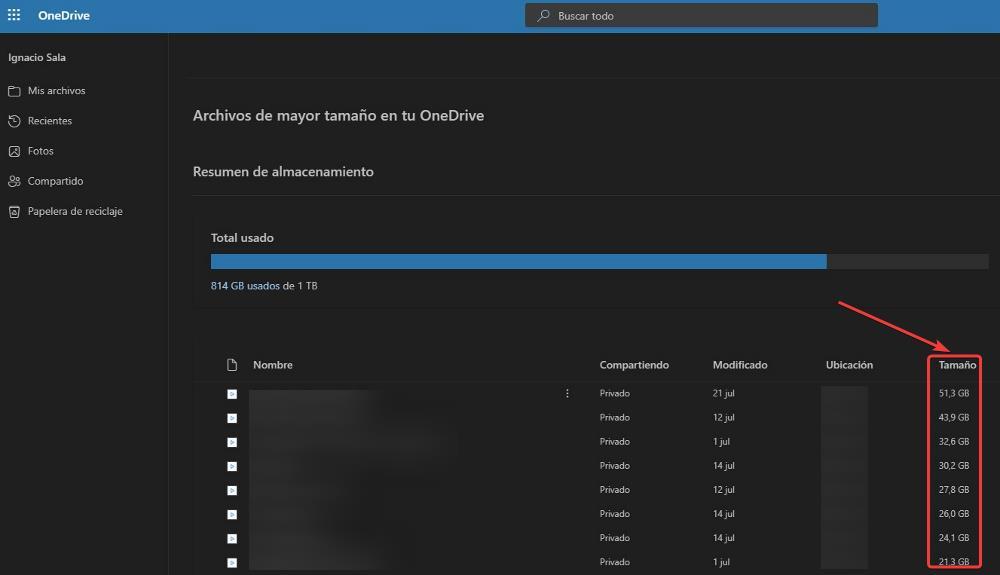
Si nous voulons supprimer les fichiers qui occupent le plus d'espace, il suffit de cliquer sur les 3 points verticaux qui se trouvent à droite du nom du fichier et de sélectionner l'option Supprimer. Nous devons garder à l'esprit que, lors de la suppression de ces fichiers, ils sont en fait déplacés vers la corbeille, donc, plus tard, nous devons visiter cette section pour supprimer définitivement tous les fichiers que nous supprimons.
Nous devons garder à l'esprit que, lorsque nous les supprimons de notre compte OneDrive, si nous utilisons l'application Windows pour synchroniser les fichiers, ils seront également supprimés de notre ordinateur. Si nous voulons le conserver sur notre ordinateur, mais loin de la synchronisation des fichiers OneDrive, il suffit de le déplacer vers un autre dossier qui n'est pas synchronisé avec OneDrive.